win10怎么打开小键盘锁定
更新时间:2024-06-23 14:07:09作者:jiang
在使用Win10系统时,有时候会遇到小键盘锁定的问题,这时候就需要知道如何打开小键盘的数字锁定,尤其是在登录画面时,如果小键盘无法输入数字,就会给我们带来不便。了解如何在Win10系统中打开小键盘数字锁定是非常重要的。接下来我们就来看看具体的操作步骤。
方法如下:
1.首先,请大家在Windows 10系统登录页面显示之前,打开键盘中的小键盘数字锁,使小键盘功能处于开启状态。
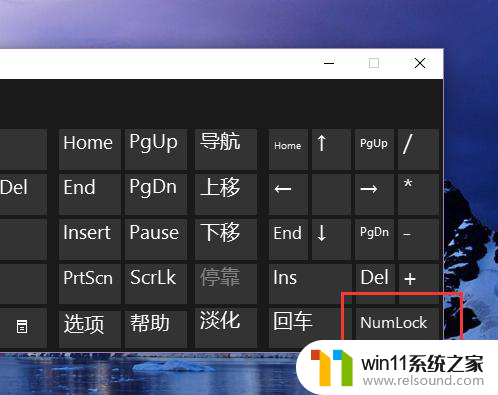
2.接下来,打开登录页面之后。不要登录账户,直接在登录页面右下角,点击电源开关按钮,然后选择“重启”选项。
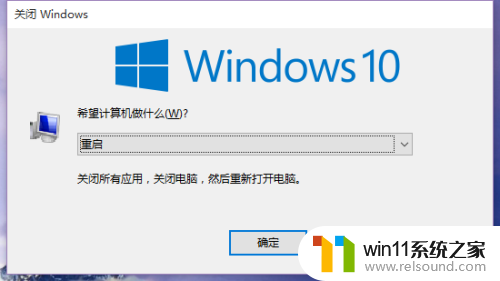
3.等到电脑系统重新启动之后,数字小键盘锁就会一直保持开启状态。无需手动进行更改,如果你的电脑按照这样的步骤操作之后还是无法更改的话,请按照下面的方法进行操作。
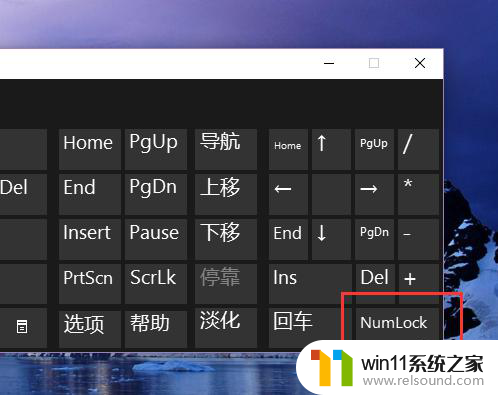
以上就是win10如何打开小键盘锁定的全部内容,如果您遇到这种情况,可以尝试按照以上方法解决,希望对大家有所帮助。















